win7系统如何开启主动进入安全模式?win7系统开启主动进入安全模式的方法
当许多用户使用win7系统时,由于系统的一些问题,他们需要主动进入安全模式。然而,当许多用户使用win7计算机操作系统时,他们有时会遇到必须进入安全模式的实际操作。但是,很多客户并不清楚如何打开安全模式。具体操作方法如下。
win7系统主动进入安全模式的方法:
1、打开电脑后,键盘上按下【Win】+【R】键打开运行框,输入【Msconfig】。
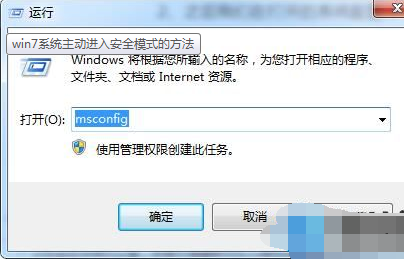
2、打开系统配置后,切换到【引导】,选择【Windows7】,然后勾选【安全引导】-【最小】,点击【确定】。
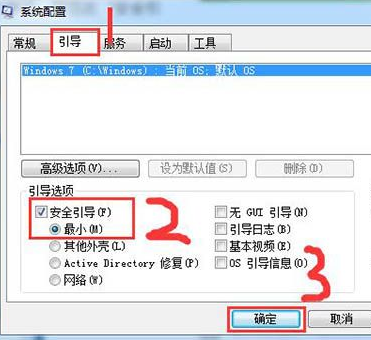
3、重启电脑就能够进入安全模式了,如果想要退出安全模式,重复以上操作,取消勾选就行了。
4、在开机的过程中,按下【F8】,进入选项菜单,就能够直接进入安全模式了。
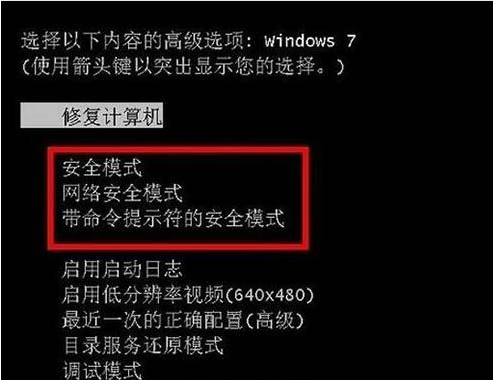
5、在开机过程中,长按【CTRL】不放,便会弹出一个菜单,也能够选择安全模式。

以上就是win7系统主动进入安全模式的方法的具体操作了,小伙伴们可以根据小编给大家带来的这个教程去操作,便可以完美的解决这个win7系统主动进入安全模式的问题了,是不是很简单呢?希望可以给大家带来帮助。
相关文章
- win7网络连接错误711怎么办?win7电脑网络连接错误711解决办法
- win7系统网络适配器驱动程序安装教程
- Win7系统任务栏预览窗口怎么调节大小?Win7任务栏预览窗口调节大小教程
- win7找不到网络路径怎么办?解决win7找不到网络路径的方法
- 深度技术win7系统纯净版如何安装?深度技术win7系统纯净版安装教程
- win7如何更改盘符?win7硬盘盘符更改教程
- win7硬盘ntfs写保护怎么恢复解决?win7硬盘ntfs写保护恢复解决的方法
- win7声音未安装音频设备怎么解决?win7声音未安装音频设备的解决方法
- win7 c盘哪些文件可以删?win7c盘满了的最佳清理方式
- win7如何更改管理员账户名字?win7管理员账户名字更改教程
- win7系统要求电脑最低配置多少?win7系统要求电脑最低配置清单?
- Win7系统怎么彻底删除ie图标?彻底删除ie图标
- Win7系统如何查询内网IP?Win7系统查询内网IP的教程
- win7本地连接不见了怎么办?win7本地连接不见了恢复办法
- win7窗口颜色没有透明怎么办?win7窗口颜色没有透明解决方法
- win7声卡驱动怎么安装?win7声卡驱动安装教程
